電腦版美圖秀秀給圖片添加紋理的方法
時間:2022-08-25 08:41:44作者:極光下載人氣:93
在我們在使用美圖秀秀的時候,有的小伙伴為了讓自己的圖片更加的美觀,圖片內容更加的多變,經常會使用軟件中的各種工具對圖片進行設置。在美圖秀秀中,有一個工具叫做紋理工具,它的使用方法十分簡單,卻能讓我們的圖片有很大的改變。在美圖秀秀的紋理頁面中,我們可以選擇各類樣式的紋理,并對紋理進行顏色、透明度等設置,還能查看我們添加紋理前后圖片的對比,十分的方便好用。有的小伙伴可能還不清楚具體的操作方法,接下來小編就來和大家分享一下電腦版美圖秀秀給圖片添加紋理的方法。
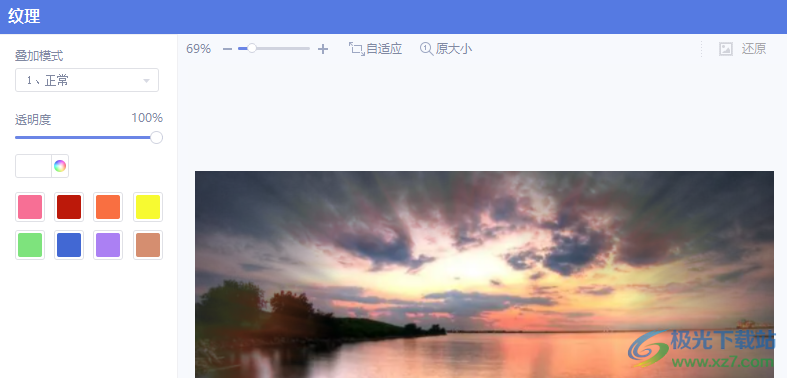
方法步驟

大小:239.03 MB版本:v7.6.2.3環境:WinAll, WinXP, Win7
- 進入下載
1、第一步,我們先在電腦上打開美圖秀秀,然后在頁面中選擇“紋理”選項,并根據提示插入自己準備好的圖片
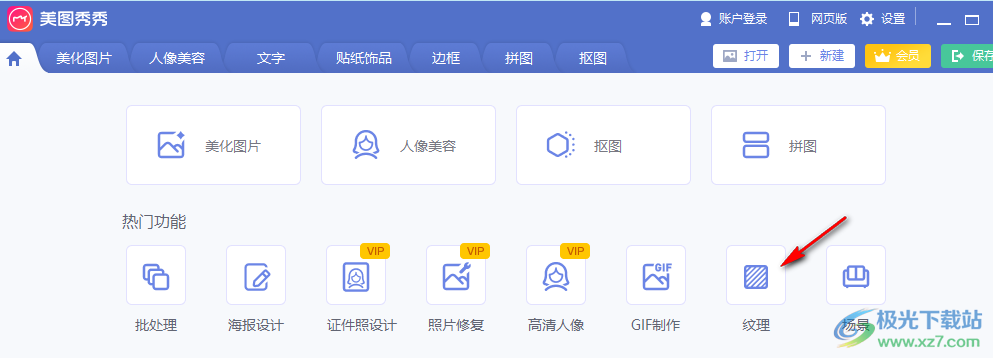
2、第二步,插入圖片之后,我們進入紋理頁面,在頁面左側我們可以看到疊加模式,點開之后可以選擇添加的紋理處于圖片中的狀態,一般情況下選擇變暗或是正常;接著我們還能在下方選擇紋理的透明度以及紋理的顏色,可以根據最終想要的效果進行選擇
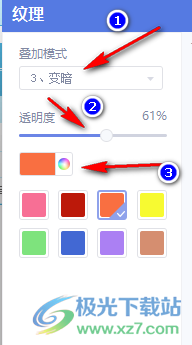
3、第三步,在紋理頁面的右側,是紋理素材庫,有“撕邊”和“質感”兩種類型的底紋供我們選擇,我們可以點擊其中一種底紋類型然后在頁面中查看具體效果
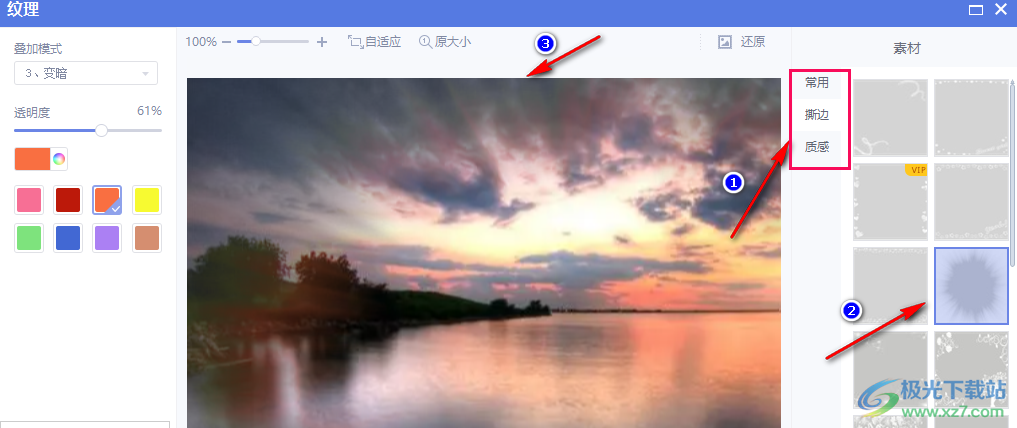
4、第四步,經過嘗試和替換之后,我們選擇自己需要的紋理模式,在頁面下方,我們還可以點擊“對比”查看添加紋理前后圖片的不同,也可以將對比圖進行保存
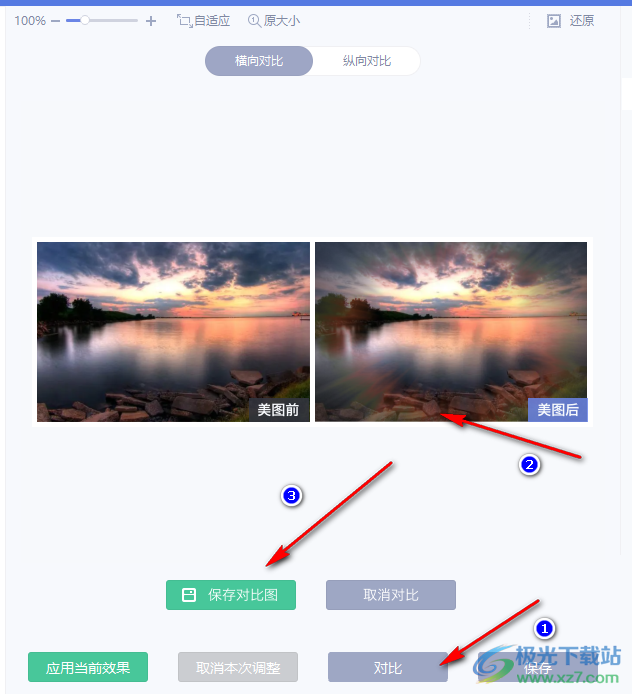
5、第五步,設置結束之后,我們點擊頁面下方的“保存”選項即可
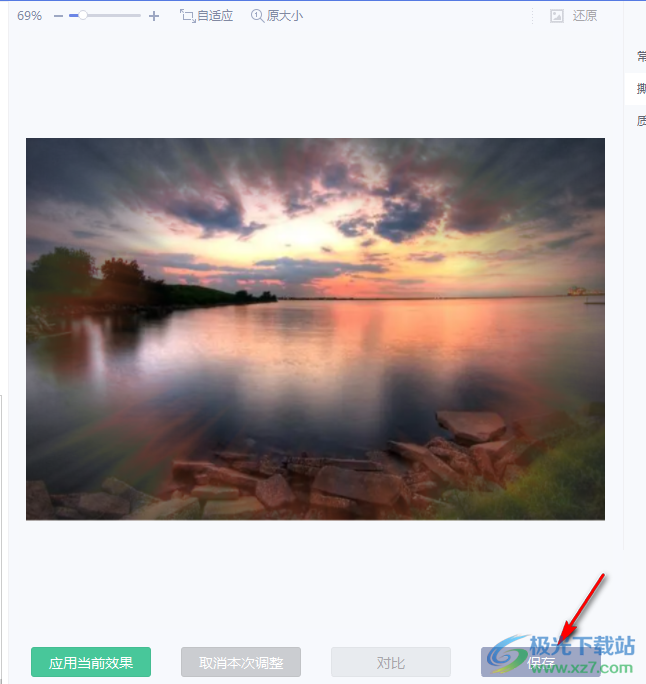
以上就是小編整理總結出的關于電腦版美圖秀秀給圖片添加紋理的方法,在美圖秀秀軟件中找到紋理功能,點擊進入之后就能使用頁面中的工具對圖片進行紋理的選擇與設置了,感興趣的小伙伴快去試試吧。
相關推薦
相關下載
熱門閱覽
- 1百度網盤分享密碼暴力破解方法,怎么破解百度網盤加密鏈接
- 2keyshot6破解安裝步驟-keyshot6破解安裝教程
- 3apktool手機版使用教程-apktool使用方法
- 4mac版steam怎么設置中文 steam mac版設置中文教程
- 5抖音推薦怎么設置頁面?抖音推薦界面重新設置教程
- 6電腦怎么開啟VT 如何開啟VT的詳細教程!
- 7掌上英雄聯盟怎么注銷賬號?掌上英雄聯盟怎么退出登錄
- 8rar文件怎么打開?如何打開rar格式文件
- 9掌上wegame怎么查別人戰績?掌上wegame怎么看別人英雄聯盟戰績
- 10qq郵箱格式怎么寫?qq郵箱格式是什么樣的以及注冊英文郵箱的方法
- 11怎么安裝會聲會影x7?會聲會影x7安裝教程
- 12Word文檔中輕松實現兩行對齊?word文檔兩行文字怎么對齊?
網友評論